|
LOTIS  

Pour traduire ce tutoriel j'ai utilisé PSPX9 et PSP2020, mais il peut également être exécuté avec les autres versions. Suivant la version utilisée, vous pouvez obtenir des résultats différents. Depuis la version X4, la fonction Image>Miroir a été remplacée par Image>Renverser horizontalement, et Image>Renverser avec Image>Renverser verticalement . Dans les versions X5 et X6, les fonctions ont été améliorées par la mise à disposition du menu Objets. Avec la nouvelle version X7, nous avons encore Image>Miroir et Image>Renverser/Retourner, mais avec nouvelles différences. Voir les détails à ce sujet ici Certaines dénominations ont changées entre les versions de PSP. Les plus frequentes dénominations utilisées:   English translation here English translation here Vos versions ici Vos versions ici Nécessaire pour réaliser ce tutoriel:  Matériel de Maria José. (ici les liens vers les sites des créateurs du matériel)  consulter, si nécessaire, ma section des filtres ici Filters Unlimited 2.0 ici Mura's Meister - Perspective Tiling ici Simple - Top Left Mirror ici Filter Factory Gallery B - Button Deluxe ici LOtis Filters - Mosaic Toolkit Plus ici Mura's Seamless - Emboss at Alpha ici Alien Skin Eye Candy 5 Impact - Glass ici Toadies - What are you ici Funhouse - Tremors ici L&K's - L&K's Paris ici L&K's - L&K's Zitah ici AAA Frames - Foto Frame ici Filtres Simple, Factory Gallery, Mura's Seamless, Toadies et Funhouse peuvent être utilisés seuls ou importés dans Filters Unlimited. voir comment le faire ici. Si un filtre est fourni avec cette icône,  en fonction des couleurs utilisées, vous pouvez changer le mode mélange et l'opacité des calques. Dans les plus récentes versions de PSP, vous ne trouvez pas le dégradé d'avant plan/arriére plan ou Corel_06_029. Vous pouvez utiliser le dégradé des versions antérieures. Ici le dossier Dégradés de CorelX. Placer le preset En cliquant sur le preset une ou deux fois (selon vos réglages) automatiquement il se placera directement dans le dossier Settings de Alien Skin Eye Candy. pourquoi un ou deux clic voir ici  Ouvrir le masque dans PSP et le minimiser avec le reste du matériel. Placer en avant plan la couleur foncée #475058 et en arrière plan la couleur claire #dac58d. 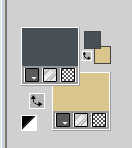 Préparer en avant plan un dégradé de premier plan/arrière plan, style Linéaire. 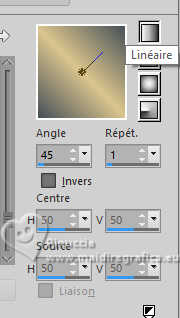 1. Ouvrir alphachannellotis Fenêtre>Dupliquer ou sur le clavier shift+D pour faire une copie.  2. Fermer l'original. La copie, qui sera la base de votre travail, n'est pas vide, mais contient les sélections enregistrées sur le canal alpha. Remplir  l'image transparente du dégradé. l'image transparente du dégradé.3. Effets>Modules Externes>LOtis Filters - Mosaic Tookit Plus note: nous utilisons le Blend 5.Multiply, mais vous pouvez en choisir un autre et conserver les autres paramètres 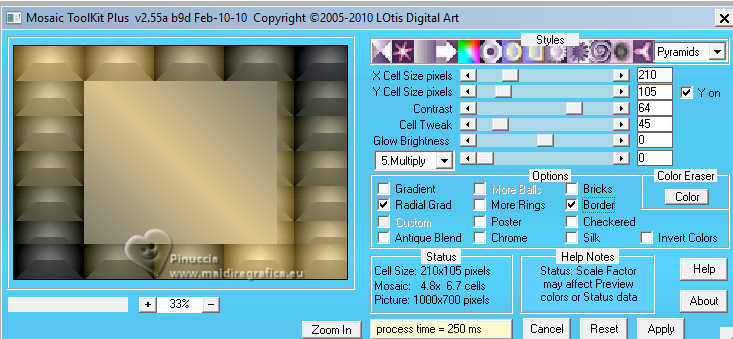 4. Effets>Effets de réflexion>Miroir rotatif, par défaut.  5. Effets>Modules Externes>Simple - Top Left Mirror. 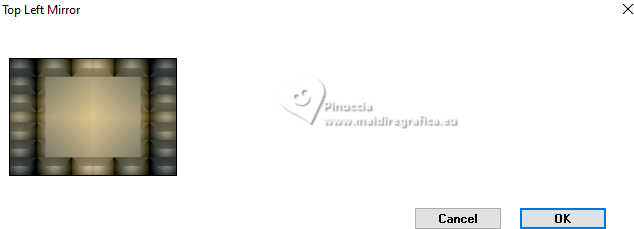 Calques>Dupliquer. 6. Effets>Modules Externes>Filters Unlimited 2.0 - Filter Factory Gallery B - Button Deluxe, par défaut. 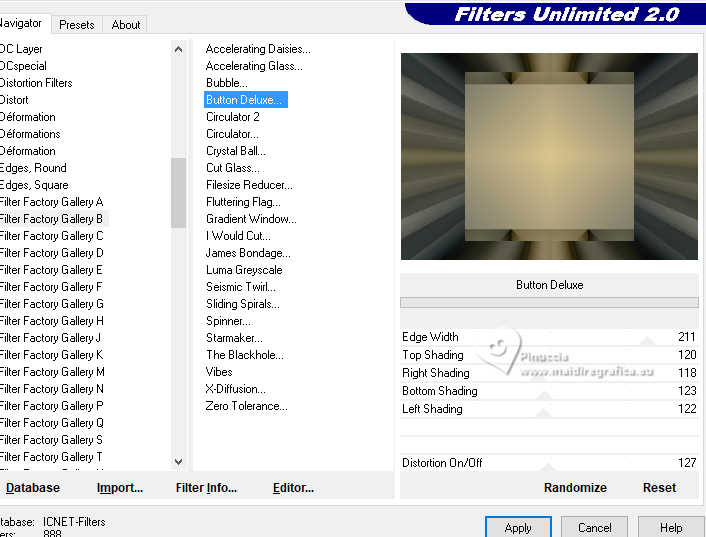 7. Effets>Effets de bords>Accentuer. Placer le calque en mode Recouvrement et réduire l'opacité +/-60%. 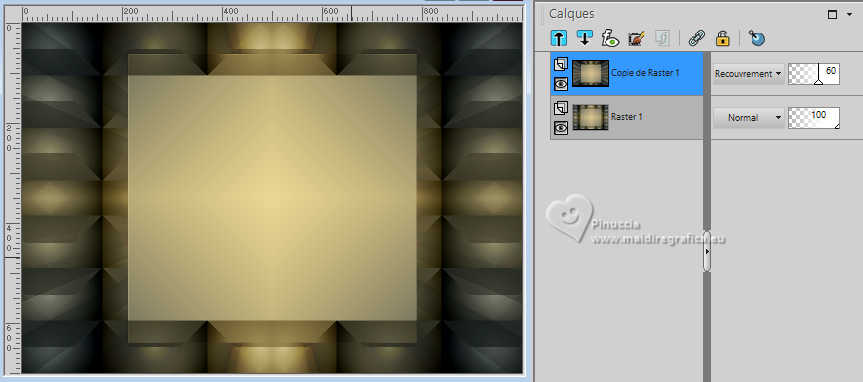 Calques>Fusionner>Fusionner le calque de dessous. 8. Sélections>Charger/Enregistrer une sélection>Charger à partir d'un canal alpha. La sélection Selection #1 est déjà disponible. On doit seulement cliquer sur Charger. 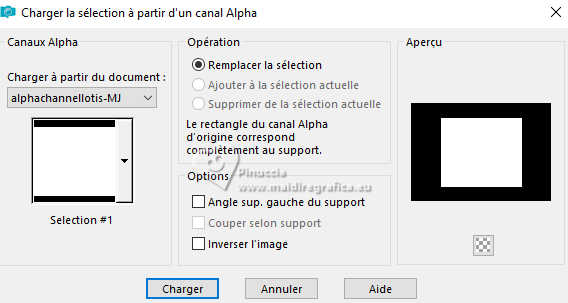 9. Sélections>Modifier>Sélectionner les bordures de la sélection. 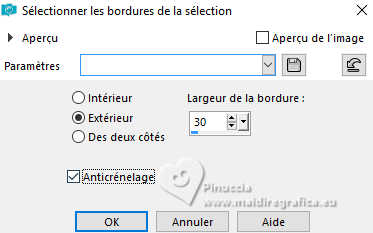 10. Calques>Nouveau calque raster. Remplir  le calque du dégradé. le calque du dégradé.11. Effets>Effets de textures>Textile couleur du tissage: couleur d'avant plan couleur des interstices: couleur d'arrière plan 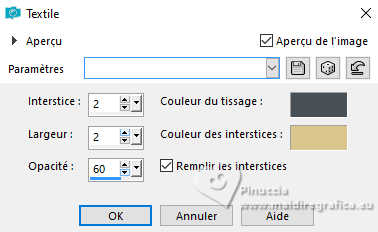 Effets>Effets 3D>Ombre portée, couleur noire.  Sélections>Désélectionner tout. 12. Effets>Effets d'image>Mosaïque sans jointures.  13. Effets>Effets de réflexion>Miroir rotatif.  14. Sélections>Charger/Enregistrer une sélection>Charger à partir d'un canal alpha. Ouvrir le menu des sélections et charger la sélection Selection #2 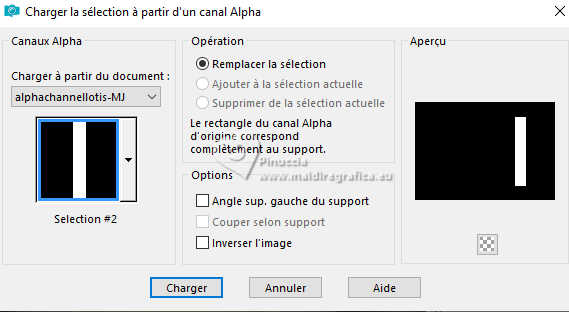 15. Calques>Nouveau calque raster. Remplir  le calque du dégradé. le calque du dégradé.16. Effets>Effets de textures>Stores - couleur noire. 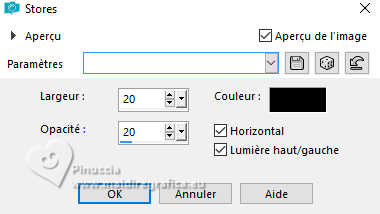 17. Effets>Modules Externes>Alien Skin Eye Candy 5 Impact - Glass. Sélectionner le preset lotis-glass-MJ 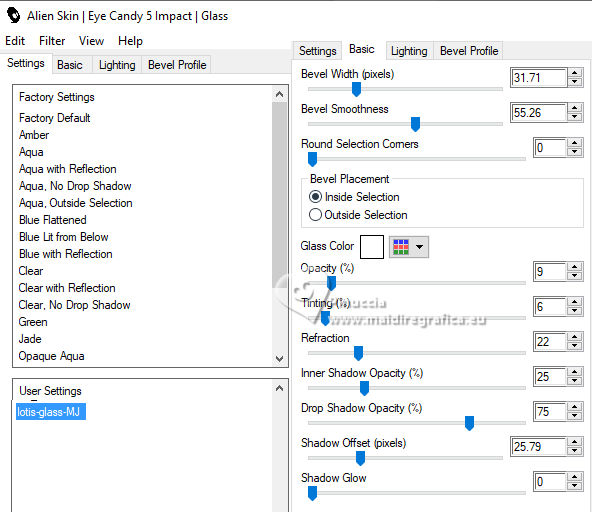 Sélections>Désélectioner tout. 18. Calques>Dupliquer. Image>Miroir>Miroir horizontal. Calques>Fusionner>Fusionner le calque de dessous. Calques>Agencer>Déplacer vers le bas. Vous positionner sur le calque Raster 1. 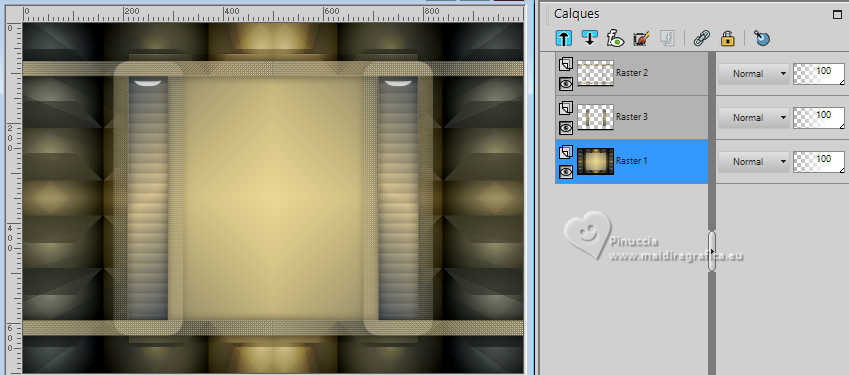 . .19. Sélections>Charger/Enregistrer une sélection>Charger à partir d'un canal alpha. Ouvrir le menu des sélections et charger la sélection Selection #3 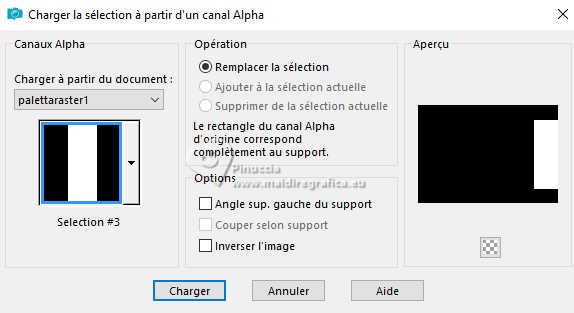 Sélections>Transformer la sélection en calque. Sélections>Désélectionner tout. 20. Effets>Modules Externes>Toadies - What are you, par défaut. 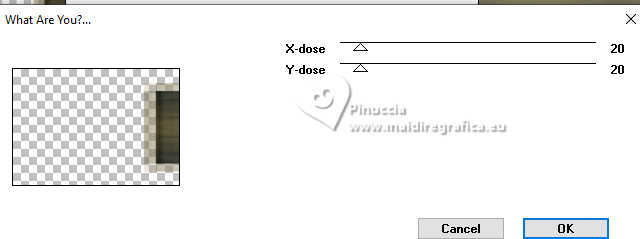 21. Effets>Effets de distorsion>Vagues. 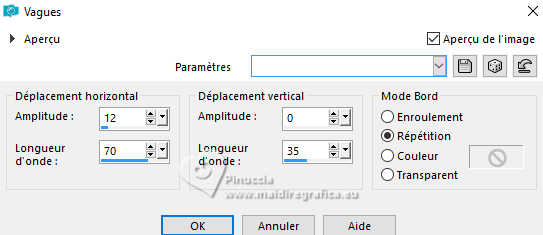 22. Effets>Modules Externes>Filters Unlimited 2.0 - Funhouse - Tremors, par défaut. 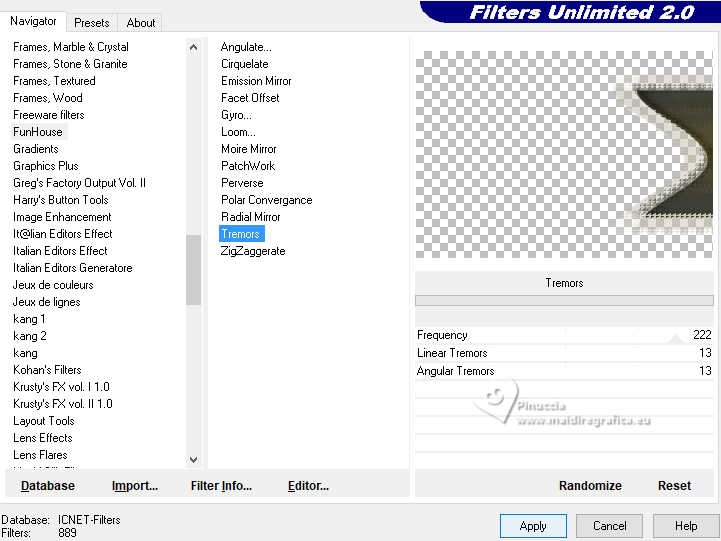 23. Effets>Modules Externes>L&K's - L&K's Paris, par défaut. 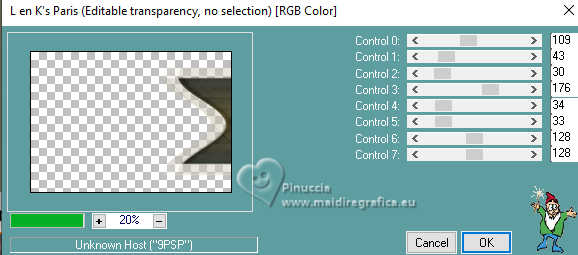 24. Calques>Dupliquer. Image>Miroir>Miroir horizontal. Calques>Fusionner>Fusionner le calque de dessous. 25. Effets>Modules Externes>L&K's - L&K's Zitah. 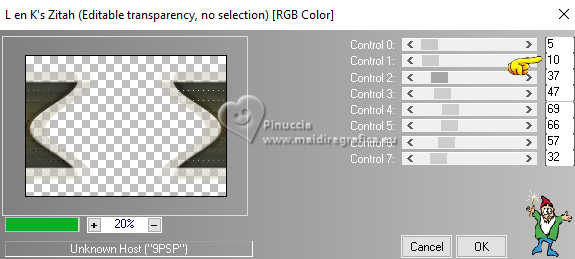 26. Vous positionner sur le calque Raster 1. Effets>Modules Externes>L&K's - L&K's Zitah, comme précédemment. 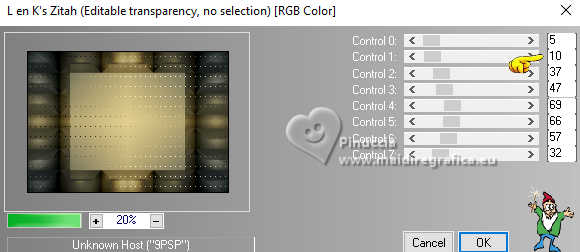 27. Réglage>Netteté>Davantage de netteté. Calques>Dupliquer. 28. Effets>Modules Externes>Mura's Meister - Perspective Tiling, par défaut. 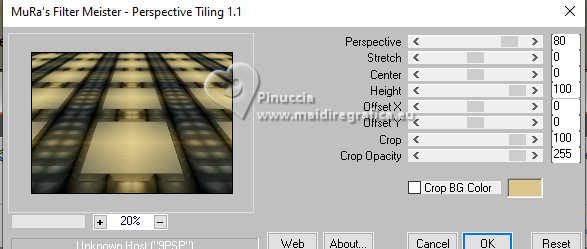 29. Touche K pour activer l'outil Sélecteur  mode Échelle 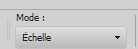 tirer le noeud central supérieur vers le bas comme ci-dessous 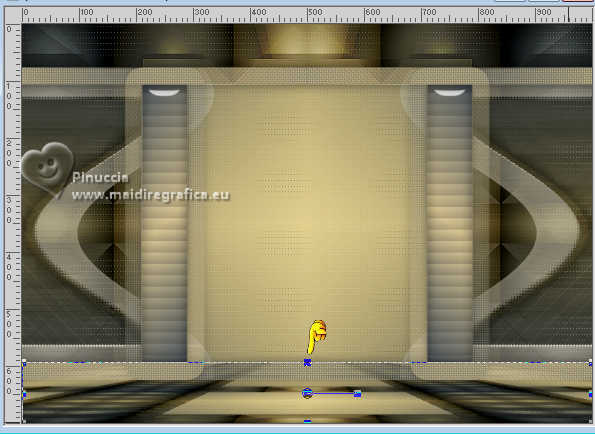 Touche M pour désélectionner l'outil. Calques>Nouveau calque raster. Sélections>Sélectionner tout. 30. Ouvrir le tube misted-lotis-MJ 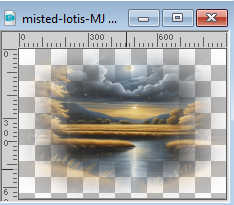 Édition>Copier. Revenir sur votre travail et Édition>Coller dans la sélection. Sélections>Désélectionner tout. 31. Sélections>Charger/Enregistrer une sélection>Charger à partir d'un canal alpha. Ouvrir le menu des sélections et charger la sélection Selection #4 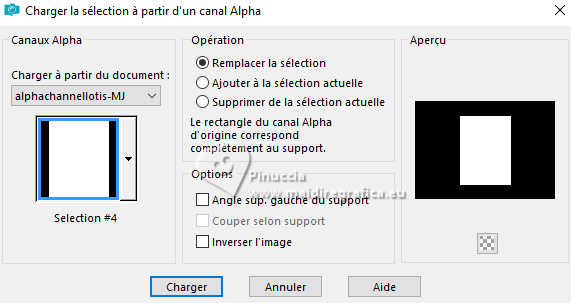 Calques>Nouveau calque raster. 32. Effets>Effets 3D>Découpe.  Calques>Fusionner>Fusionner le calque de dessous. Sélections>Désélectionner tout. Calques>Agencer>Déplacer vers le haut. 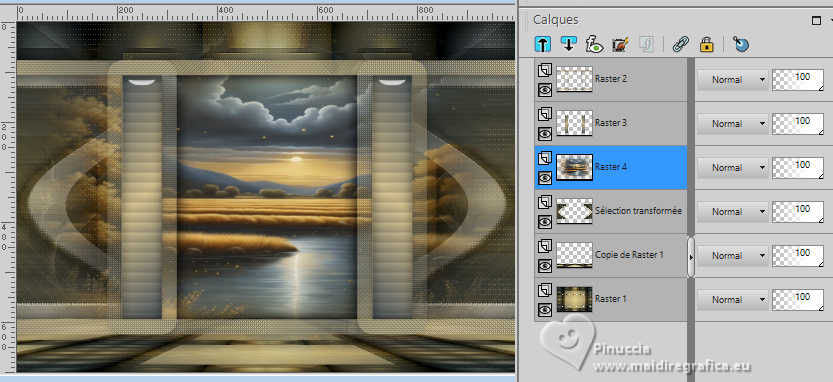 33. Ouvrir deco-2-MJ 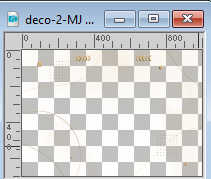 Édition>Copier. Revenir sur votre travail et Édition>Coller comme nouveau calque. Calques>Agencer>Placer en haut de la pile. 34. Ouvrir deco-1-MJ 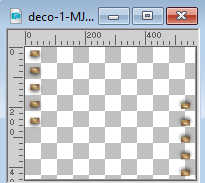 Édition>Copier. Revenir sur votre travail et Édition>Coller comme nouveau calque. Calques>Agencer>Déplacer vers le bas. 35. Calques>Nouveau calque raster. Remplir  le calque avec la couleur claire d'arrière plan #dac58d. le calque avec la couleur claire d'arrière plan #dac58d.36. Calques>Nouveau calque de masque>A partir d'une image. Ouvrir le menu deroulant sous la fenêtre d'origine et vous verrez la liste des images ouvertes. Sélectionner le masque mask-tuto-2-MJ.  Calques>Fusionner>Fusionner le groupe. 37. Effets>Modules Externes>Mura's Seamless - Emboss at Alpha, par défaut. 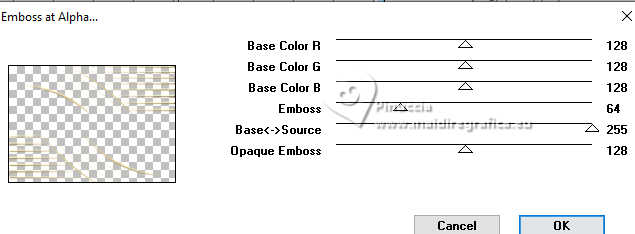 Placer le calque en mode Écran et réduire l'opacité +/-75% Calques>Agencer>Déplacer vers le bas - 3 fois. La tag et les calques - adapter Mode mélange et opacité à votre goût. 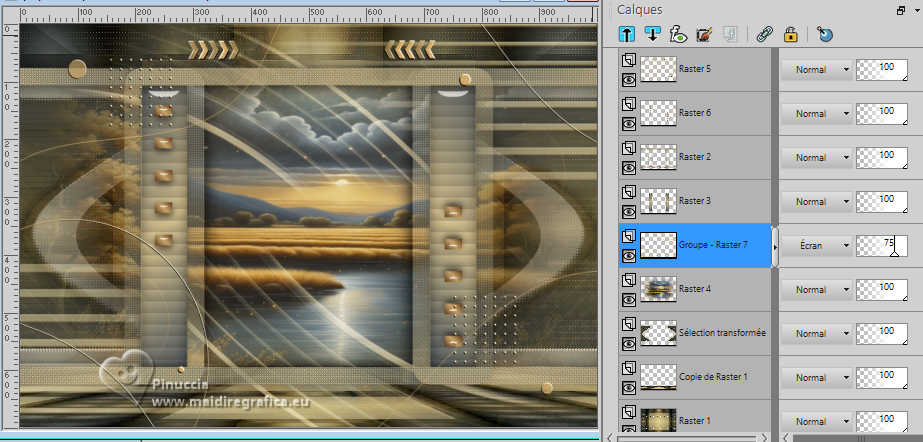 38. Ouvrir le tube de la femme image-AI-tube-1-MJ  Édition>Copier. Revenir sur votre travail et Édition>Coller comme nouveau calque. Image>Redimensionner, à 90%, redimensionner tous les calques décoché. Calques>Agencer>Placer en haut de la pile. Déplacer  le tube à droite. le tube à droite.Effets>Effets 3D>Ombre portée, à choix. 39. Ouvrir le tube déco vasodeco-MJ  Édition>Copier. Revenir sur votre travail et Édition>Coller comme nouveau calque. Image>Redimensionner, à 60%, redimensionner tous les calques décoché. Déplacer  le tube en bas à gauche. le tube en bas à gauche.Effets>Effets 3D>Ombre portée, à choix. 40. Image>Ajouter des bordures, 1 pixel, symétrique, couleur claire #dac58d. Image>Ajouter des bordures, 1 pixel, symétrique, couleur foncée #475058. Image>Ajouter des bordures, 1 pixel, symétrique, couleur claire #dac58d. 41. Sélections>Sélectionner tout. Édition>Copier Image>Ajouter des bordures, 50 pixels, symétrique, couleur blanche #ffffff. 42. Sélections>Inverser. Édition>Coller dans la sélection - l'image de l'étape 41. 43. Réglage>Flou>Flou gaussien - rayon 25.  44. Effets>Modules Externes>AAA Frames - Foto Frame. 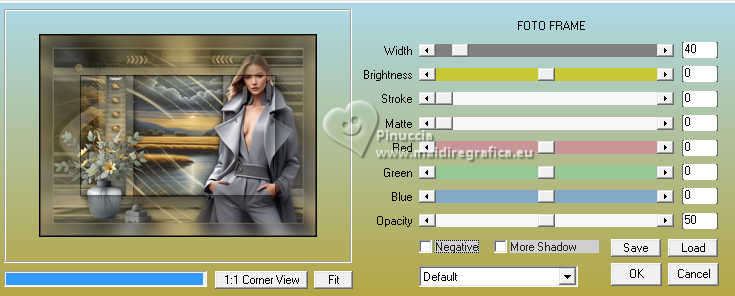 45. Répéter Effets>Modules Externes>AAA Frames - Foto Frame, width 20. 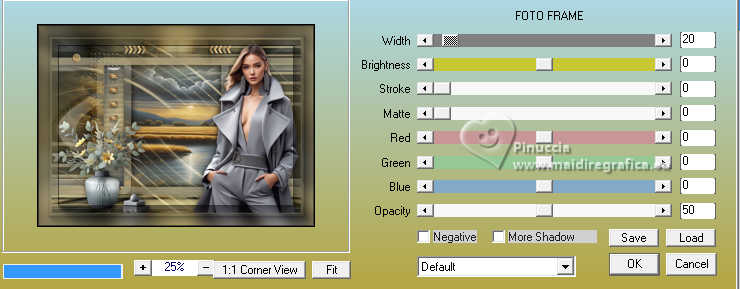 Effets>Effets 3D>Ombre portée, couleur noire.  Sélections>Désélectionner tout. 46. Signer votre travail. Calques>Fusionner>Fusionner tout. 47. Image>Redimensionner, 1000 pixels de largeur, redimensionner tous les calques coché. Enregistrer en jpg. Pour les tubes de cette version merci Luz Cristina, Laurette et Aprishareables.   Si vous avez des problèmes, ou des doutes, ou vous trouvez un link modifié, ou seulement pour me dire que ce tutoriel vous a plu, vous pouvez m'écrire. |